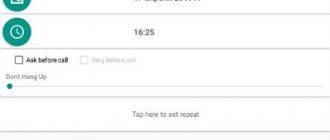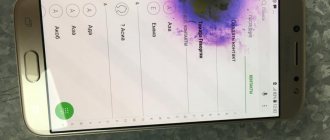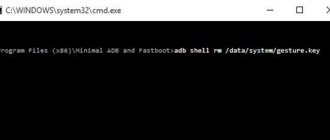Меры безопасности
При проведении всех работ, связанных с разборкой электротехнических устройств и их ремонтом, соблюдается ряд правил и рекомендаций:
- Требования к месту проведения работ: достаточная освещенность, вентилируемое помещение с пониженной влажностью.
- Перед началом работы необходимо ознакомиться с инструкцией по эксплуатации устройства. Если в ней есть описание порядка действий, нужно его строго придерживаться.
- Смартфон должен быть без гарнитуры и отключен от внешних источников питания (от зарядного устройства). Клавиша включения — в положении «Выкл».
- Аккумулятор нельзя деформировать, разбирать, позволять ему соприкасаться с пищевыми продуктами и жидкостями.
- Старую батарею необходимо правильно утилизировать. Она должна быть выброшена в специальные урны со знаком «Для отработанных аккумуляторов и батарей» или сдана в пункт утилизации бытовой техники.
- При разборке аппарата снятые детали складывать по порядку: крышка, винты крепления кронштейна, кронштейн и т.д. Это поможет при сборке смартфона.
Способ №2. Специальный инструмент iFixit для открывания крышки BQ
Во втором случае снять заднюю панель смартфона BQ нам поможет специальный инструмент iFixit (можете поискать среди своих инструментов какой-либо близкий аналог).
Сама процедура состоит в следующем:
- Вставьте наконечник инструмента iFixit между задней крышкой и средней рамой телефона. Неплохим вариантом является место между двумя слотами сим-карт;
- Плавно сдвиньте инструмент ниже для открытия пластиковых зажимов, соединяющих заднюю крышку и среднюю рамку;
- Плавно двигаясь по периметру отсоедините все зажимы по краям телефона BQ. Сдвиньте инструмент за угол и вдоль верхнего края, чтобы также отсоединить находящиеся там зажимы;
- После отсоединения зажимов пришла очередь снятия задней крышки. Будьте осторожны, чтобы не согнуть панель слишком сильно и не сломать некоторые зажимы;
- Возьмите её за ослабленный край;
Возьмите крышку за ослаблённый край BQ - Аккуратно согните и немного поверните гибкую заднюю крышку BQ, чтобы отсоединить оставшиеся зажимы;
- Снимите панель.
Потренировавшись, последующие снятия будут проходить без каких-либо проблем.
Рекомендуем к прочтению: Как разделить экран на 2 части на Андроид, Windows, Самсунг, Хонор.
Как закрыть крышку обратно
Здесь всё ещё проще – вам даже не понадобятся ваши ногти. Возьмите смартфон и вложите его в пластиковый корпус. Внимательно проследите, чтобы все элементы, такие как кнопки и камера, совпадали с прорезями на крышке. Слегка прижмите телефон к корпусу и пройдитесь таким образом по всему его периметру. Вы услышите характерные щелчки. Готово! Теперь вы знаете, как открыть крышку смартфона BQ, при этом не повредив корпус и экран. Если что-то непонятно – смотрите специальное обучающее видео.
Модели с несъёмной крышкой
Начиная с 2021 года, компания Samsung, следуя общепринятому производителями тренду, перешла на создание устройств, корпуса которых не предполагается разбирать самостоятельно. В подобных моделях (а на момент написания настоящей статьи таковых большинство во всех линейках) задняя крышка либо приклеена к корпусу специальным составом, либо представляет собой одно целое с основным шасси. В первом случае открепить нужный элемент в домашних условиях непросто, но можно, тогда как во втором не обойтись без визита к специалисту. Для определения воспользуйтесь поиском в интернете: откройте предпочитаемый поисковик, в котором введите запрос *название вашей модели смартфона* разборка, затем ознакомьтесь с инструкциями. Если в них говорится, что разборка производится через экран – увы, но придётся идти в СЦ, но если упоминается расклейка корпуса, у вас есть шансы.
Внимание! Дальнейшие действия вы производите на свой страх и риск – мы не несём ответственности за возможный выход из строя как телефона в целом, так и отдельных его элементов!
- Для выполнения рассматриваемой операции нам понадобится следующее:
- фен – подойдут как специальный для пайки, так и строительный, плюс можно использовать и бытовой, для сушки волос;
- медиатор, тонкая пластиковая карта или пластмассовая лопатка;
- присоска, с помощью которой можно будет отсоединить крышку;
- неагрессивный к электронике растворитель – средство для очистки плат с изопропанолом в составе и/или чистый бензин (например, «Калоша» или его аналог);
- двухсторонний скотч или клеящий состав либо специальный герметик, на который нужно будет приклеивать крышку обратно.
- Включите фен и установите температуру и поток на средние (паяльное и строительное оборудование) либо на полную мощность (бытовой) и нагрейте стыки и углы задней части корпуса устройства – это необходимо сделать для размягчения клеевого состава. Нагревать следует не более 2-3 минут.
- Проверьте, появился ли между крышкой и рамкой зазор – если да, то вставьте в него медиатор или пластиковую карту, если нет – прогрейте края ещё немного, но не более минуты. Также можете подлить растворителя, который уберёт остатки клея.
- Прикрепите присоску в задней крышке (желательно – приблизительно в центре), после чего проведите пластиковым инструментом по шву, отделяя элементы друг от друга и одновременно тяните за присоску на себя.
Внимание! Не прикладывайте слишком много усилий, особенно для устройств, у которых на задней крышке расположен сканер отпечатков пальцев!
- Крышка должна отсоединиться. Отключите от корпуса все шлейфы, если таковые будут обнаружены.
- Для того чтобы установить часть обратно, убедитесь, что все шлейфы подключены, затем обязательно уберите остатки старого клея с точек соединения, обезжирьте соответствующие места растворителем, наложите скотч или клей, после чего крепко прижмите элементы друг к другу. Также рекомендуется использовать пластиковые струбцины или резинки для волос, с помощью которых следует зафиксировать девайс на срок от нескольких часов до суток (зависит от используемого клеевого состава).
Если эта инструкция показалась вам сложной или вы не уверены в своих навыках, лучше не рискуйте и отнесите устройство специалистам.
Мы рады, что смогли помочь Вам в решении проблемы. Помимо этой статьи, на сайте еще 12286 инструкций. Добавьте сайт Lumpics.ru в закладки (CTRL+D) и мы точно еще пригодимся вам. Отблагодарите автора, поделитесь статьей в социальных сетях.
Опишите, что у вас не получилось. Наши специалисты постараются ответить максимально быстро.
Шлейфы айфон 7
В составе телефона имеется 3 основных шлейфа. Системный шлейф диагностируется “на 5 вольт”. Основное назначение этого шлейфа: зарядка телефона и синхронизация с компьютером.
Нижний шлейф айфон 7
На системном шлейфе располагаются такие компоненты как:
- разъем для подключения вибромотора
- основной микрофон
- разъем зарядки
- вспомогательный микрофон
- коаксиальный кабель
- контакты для подключения полифонического динамика
- коннектор для подключения к разъему на плате
Шлейф кнопки включения и регулировки громкости
На этом шлейфе располагаются такие элементы как:
- мембрана кнопки включения
- компенсирующий микрофон
- светодиодная вспышка
- переключатель беззвучного режима
- мембраны кнопок громкости
- коннектор
Шлейф фронтальной камеры
На шлейфе front camera располагаются следующие компоненты:
- сама фронтальная камера
- контакты для подключения слухового динамика
- датчик расстояния
- датчик внешней освещенности
- передний микрофон
- коннектор для подключения к материнской плате
Основные детали
- Тачскрин с дисплеем — основная и самая массивная деталь аппарата
- Задняя крышка из металла или пластика.
- Рамка увеличивает жесткость корпуса — идет по торцу.
- Материнская (основная) плата с процессором, графическим ускорителем и памятью.
- Динамики — разговорный и полифонический.
- Антенные модули — Near field communication (NFC), 3G, LTe, Wi-Fi и другие.
- Камеры — основная и фронтальная. В эти же модули интегрированы вспышка и датчики приближения.
- Аккумулятор — обычно это литий-полимерная батарея.
- Лоток для SIM-карт и карты памяти.
- Кнопки громкости и включения.
- Шлейфы для межплатного соединения модулей.
- Куча винтиков и закрывающих пластинок.
Демонтируем материнскую плату
По сути, материнская (или системная, тут кому как) плата – это то, что вы увидите в первую очередь, когда снимите заднюю крышку. Здесь больше всего пригодится пинцет, так как различных проводков достаточно много, причём один меньше другого. Основа монитора практически уже снята, держится на одном соединительном сегменте, поэтому отсоединить её рекомендуется в первую очередь.
Далее идут довольно маленькие проводки от камеры, а также литиевой батареи, которые стоит снимать строго пинцетом, так как ноготь, иголка или зубочистка практически наверняка смогут что-то да повредить. Если камера встроена отдельно от материнки – тем лучше, легче снимется.
Если есть необходимо снять литиевую батарею, помните, что держатся такие вещи иногда на клею. После этих не слишком трудоёмких операций, приступим к снятию платы. Скорее всего, держится она исключительно на пластмассовых креплениях, поэтому легонько отодвиньте их, после чего, стараясь обойтись без повреждений соединений, отсоедините плату. Если туго отходит, скорее всего, в отверстиях застрял шлейфик или провод – помогите ему войти внутрь с помощью отвёртки, или, на худой конец, затолкайте его зубочисткой или иголкой. Помимо этого вряд ли возникнут ещё какие-либо трудности с отсоединением – главное, проверить, откручено ли всё, не мешаются ли проводки и прочие подобные мелочи.